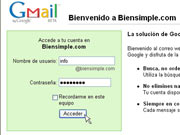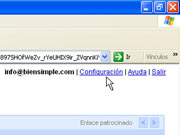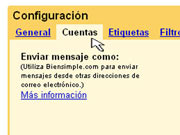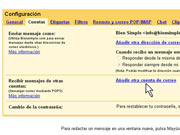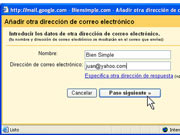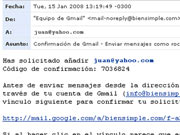Email - Agregar una Cuenta o Nuevo Email a mi Correo Gmail
Proveedor de Hosting y Servicios de Internet en Chile, WebHosting
Preguntas Frecuentes EMAIL
Agregar una Cuenta o Nuevo Email a mi Correo Gmail
Preguntas Frecuentes: Email
Usted puede administrar cualquier correo desde su cuenta GMAIL, puede recibir correos desde otro correo y además puede responder correos desde su correo gmail, o desde la nueva cuenta creada.
¿Tienes varias direcciones de correo desde hace años y no quieres cerrarlas, pero te insume mucho tiempo entrar a varios sitios por día para revisar tus mensajes? Si posees una cuenta de Gmail, aquí verás cómo redireccionar el resto y administrarlas a todas desde ese servidor.
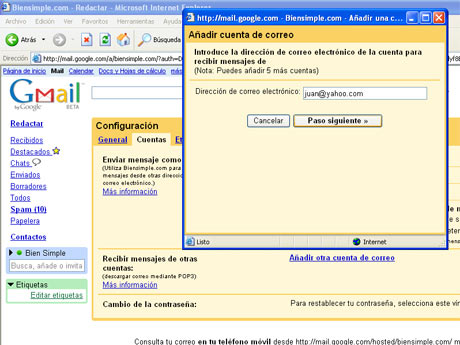
Pasos
Importante
- Una vez completado el procedimiento, haciendo clic en la Etiqueta correspondiente de la columna izquierda, podrás ver todos los mensajes que lleguen a la cuenta que agregaste.